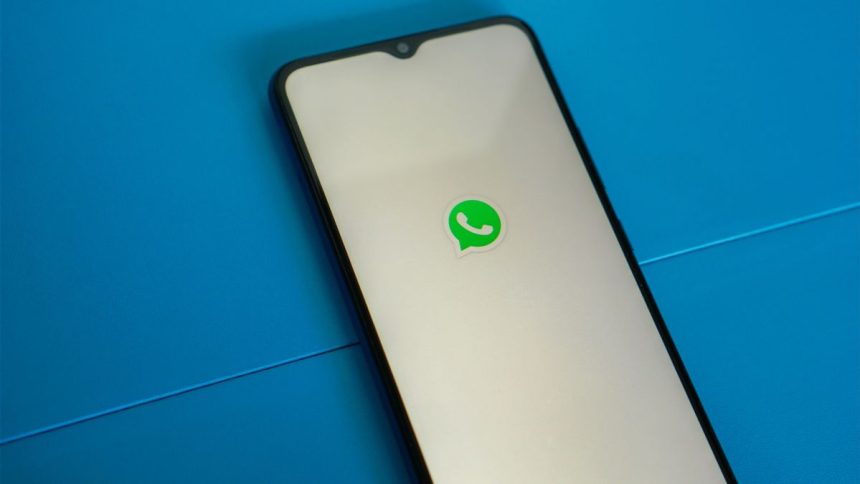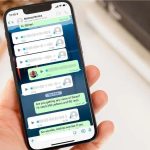Kutabalinews.com – Masalah tidak bisa download foto di WhatsApp sering kali membuat pengguna frustrasi, apalagi ketika foto yang dikirim sangat penting atau bersifat mendesak. Kondisi ini bisa terjadi secara tiba-tiba, baik di perangkat Android maupun iPhone. Tidak sedikit pengguna yang kebingungan karena tidak mengetahui penyebab pasti dari kendala ini.
Untungnya, ada berbagai solusi tidak bisa download foto di WhatsApp yang dapat anda lakukan secara mandiri. Artikel ini akan membantu anda mengidentifikasi penyebab dan memberikan langkah-langkah praktis untuk mengatasinya secara efektif.
Tidak perlu ke tempat servis atau menghubungi teknisi; sebagian besar masalah ini bisa diselesaikan langsung dari pengaturan perangkat anda.
Mengapa Tidak Bisa Download Foto di WhatsApp?
Sebelum anda melangkah ke tahap penyelesaian, penting untuk memahami terlebih dahulu apa yang menyebabkan tidak bisa download foto di WhatsApp. Beberapa faktor umum yang sering menjadi pemicunya antara lain:
- Koneksi internet yang lemah atau tidak stabil
- Penyimpanan internal penuh
- Pengaturan unduhan media yang tidak aktif
- Izin aplikasi yang tidak lengkap
- Gangguan pada cache WhatsApp
- Server WhatsApp sedang bermasalah
- Masalah sinkronisasi akun Google pada Android
Dengan memahami kemungkinan penyebabnya, anda bisa menerapkan solusi tidak bisa download foto di WhatsApp secara lebih tepat dan efisien.
Solusi Tidak Bisa Download Foto di WhatsApp
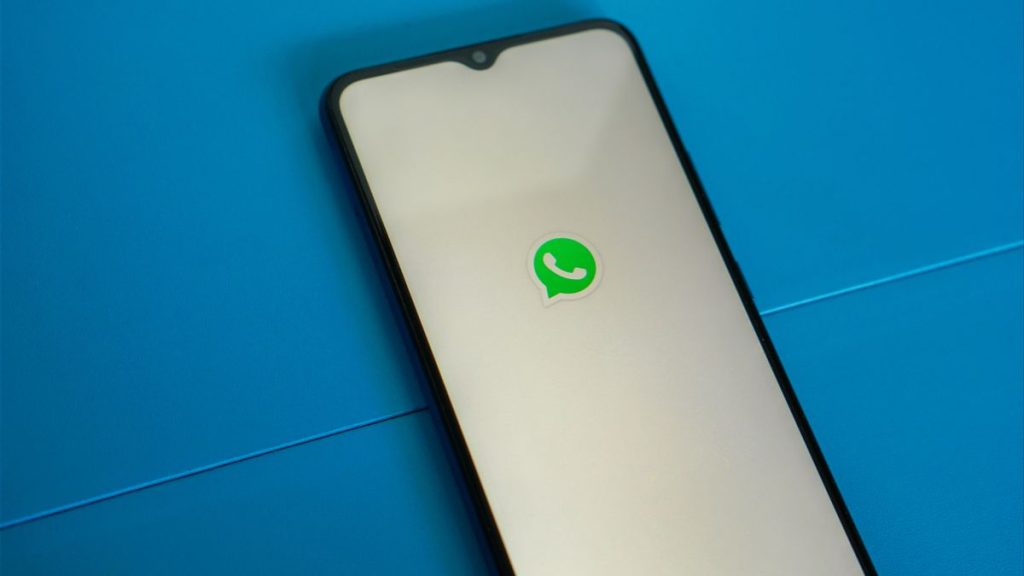
Periksa Koneksi Internet Anda
Hal pertama yang wajib anda cek adalah koneksi internet. WhatsApp membutuhkan jaringan stabil untuk mengunduh media seperti foto atau video. Jika anda menggunakan Wi-Fi, pastikan koneksinya tidak terputus. Bila menggunakan paket data, pastikan kuota anda masih tersedia dan tidak dibatasi oleh operator.
Sebagai solusi tidak bisa download foto di WhatsApp, cobalah berpindah ke jaringan lain atau aktifkan mode pesawat selama beberapa detik, lalu aktifkan kembali. Ini bisa membantu menyegarkan koneksi yang sebelumnya terganggu.
Pastikan Ruang Penyimpanan Tidak Penuh
Masalah tidak bisa download foto di WhatsApp juga bisa terjadi jika ruang penyimpanan internal perangkat anda penuh. WhatsApp tidak dapat menyimpan foto baru apabila memori sudah melebihi kapasitas.
Buka Pengaturan > Penyimpanan pada perangkat anda dan periksa apakah masih ada ruang kosong. Jika tidak, segera hapus file tidak penting seperti cache aplikasi, foto lama, atau unduhan yang sudah tidak digunakan.
Aktifkan Unduhan Media Otomatis
WhatsApp memiliki fitur pengaturan unduhan media secara otomatis yang bisa dikustomisasi. Jika fitur ini dinonaktifkan, maka setiap foto yang dikirim tidak akan terunduh otomatis, atau bahkan tidak bisa diunduh sama sekali jika anda tidak memberi izin manual.
Langkah solusi tidak bisa download foto di WhatsApp ini bisa anda lakukan dengan cara berikut:
Masuk ke WhatsApp > Setelan > Penyimpanan dan Data > Unduh Otomatis Media, lalu aktifkan opsi foto untuk koneksi seluler dan Wi-Fi.
Periksa Izin Aplikasi WhatsApp
Di beberapa perangkat, WhatsApp tidak bisa mengakses penyimpanan karena izin aplikasi tidak diberikan sepenuhnya. Hal ini bisa terjadi setelah pembaruan sistem atau pemasangan ulang aplikasi.
Untuk memperbaiki tidak bisa download foto di WhatsApp, periksa pengaturan berikut:
Android:
Pengaturan > Aplikasi > WhatsApp > Izin > Penyimpanan
Pastikan izin akses ke file atau media diaktifkan.
iPhone:
Settings > WhatsApp > Photos, lalu ubah izin menjadi “All Photos” agar WhatsApp dapat menyimpan gambar ke galeri.
Hapus Cache Aplikasi WhatsApp
Cache yang menumpuk atau rusak bisa menjadi alasan WhatsApp tidak bekerja dengan optimal, termasuk dalam mengunduh foto. Untuk itu, salah satu solusi tidak bisa download foto di WhatsApp yang disarankan adalah membersihkan cache.
Untuk Android:
Masuk ke Settings > Apps > WhatsApp > Storage > Clear Cache
Setelah dibersihkan, buka kembali WhatsApp dan coba unduh ulang foto yang gagal sebelumnya.
Catatan: Pengguna iPhone tidak bisa menghapus cache secara langsung. Alternatifnya adalah uninstall dan reinstall aplikasi setelah mencadangkan data.
Periksa Tanggal dan Waktu Perangkat
Jika pengaturan tanggal dan waktu tidak sesuai atau tidak sinkron, sistem keamanan WhatsApp bisa gagal mengunduh file media sebagai bentuk perlindungan. Untuk memastikan hal ini tidak terjadi, aktifkan opsi tanggal dan waktu otomatis.
Android & iPhone:
Masuk ke Settings > General Management > Date & Time, lalu aktifkan “Set automatically”.
Langkah ini sederhana, namun cukup penting dalam proses solusi tidak bisa download foto di WhatsApp.
Restart Perangkat Anda
Meskipun terdengar sepele, restart perangkat dapat memperbaiki banyak masalah teknis, termasuk kesulitan dalam mengunduh foto dari WhatsApp. Ini akan me-reset semua proses latar belakang dan memberikan ruang baru bagi aplikasi untuk berjalan lebih lancar.
Setelah restart, coba buka kembali WhatsApp dan lihat apakah foto yang sebelumnya gagal sudah bisa diunduh.
Update Aplikasi WhatsApp ke Versi Terbaru
Versi aplikasi WhatsApp yang lama atau belum diperbarui bisa mengalami bug yang menyebabkan fitur tertentu tidak berjalan sebagaimana mestinya. Maka dari itu, solusi tidak bisa download foto di WhatsApp berikutnya adalah dengan memperbarui aplikasi melalui Play Store atau App Store.
Setelah diperbarui, bersihkan cache, lalu buka ulang aplikasi dan cek apakah masalah masih muncul.
Logout dan Sinkronisasi Ulang Akun Google (Android)
Jika anda menyimpan file WhatsApp ke Google Drive, gangguan sinkronisasi pada akun bisa menjadi penyebab tidak bisa download foto di WhatsApp. Cobalah untuk logout akun Google anda, lalu login kembali dan aktifkan sinkronisasi.
Langkah ini dapat memperbaiki kegagalan akses data dan membantu WhatsApp menyimpan file media dengan normal.
Hindari Mode Hemat Data dan Baterai
Beberapa perangkat memiliki fitur hemat data dan baterai yang secara otomatis membatasi penggunaan aplikasi di latar belakang. Fitur ini dapat mencegah WhatsApp mengunduh media, bahkan jika koneksi internet anda baik.
Sebagai solusi tidak bisa download foto di WhatsApp, nonaktifkan mode hemat data melalui pengaturan sistem atau kecualikan WhatsApp dari daftar aplikasi yang dibatasi.
Cek Status Server WhatsApp
Terkadang masalah tidak ada pada perangkat anda, melainkan pada server WhatsApp itu sendiri. Jika server sedang down, maka semua pengguna akan mengalami kesulitan dalam mengirim dan menerima media.
Anda bisa mencari informasi dari berita teknologi atau sosial media apakah ada gangguan server. Jika memang server sedang bermasalah, maka satu-satunya solusi tidak bisa download foto di WhatsApp adalah menunggu hingga WhatsApp memperbaikinya.
Langkah Terakhir: Hapus dan Install Ulang WhatsApp
Jika semua langkah di atas belum berhasil, maka solusi terakhir adalah menghapus dan memasang ulang WhatsApp. Namun sebelum itu, pastikan semua data anda sudah dicadangkan ke Google Drive (Android) atau iCloud (iPhone).
Setelah reinstall, buka WhatsApp, login ulang, dan pulihkan chat. Biasanya setelah instalasi bersih, aplikasi akan kembali berjalan normal dan foto bisa diunduh seperti biasa.
FAQ Seputar Masalah Tidak Bisa Download Foto di WhatsApp
Kenapa WhatsApp saya tidak bisa download foto padahal koneksi bagus?
Bisa jadi karena penyimpanan penuh, izin aplikasi belum diaktifkan, atau WhatsApp belum diperbarui.
Apakah mode hemat data bisa menyebabkan gagal unduh foto?
Ya, mode hemat data membatasi unduhan otomatis dan dapat mencegah WhatsApp mengakses jaringan secara maksimal.
Bagaimana cara mengaktifkan unduh otomatis media di WhatsApp?
Masuk ke Setelan WhatsApp > Penyimpanan dan Data > Unduh Otomatis Media, lalu aktifkan opsi sesuai kebutuhan.
Apakah cache yang rusak bisa mengganggu unduhan foto?
Benar. Cache yang rusak sering menyebabkan gangguan pada fungsi dasar WhatsApp, termasuk unduhan file.
Apakah perlu uninstall WhatsApp jika semua cara tidak berhasil?
Jika semua solusi gagal, reinstall WhatsApp adalah pilihan terakhir yang efektif, asalkan data sudah dicadangkan.
Pastikan WhatsApp Anda Selalu Siap Digunakan
Mengalami masalah tidak bisa download foto di WhatsApp memang bisa mengganggu aktivitas harian. Namun dengan mengetahui berbagai solusi tidak bisa download foto di WhatsApp, anda bisa mengatasinya dengan cepat dan efisien.
Selalu pastikan koneksi internet stabil, ruang penyimpanan mencukupi, serta izin aplikasi telah diatur dengan benar. Dengan langkah pencegahan yang tepat, anda tidak perlu lagi khawatir menghadapi kendala serupa di masa depan.(*)